この記事には広告を含む場合があります。
記事内で紹介する商品を購入することで、当サイトに売り上げの一部が還元されることがあります。

iPhone 7から2年ぶりにiPhone XSへ買い替え。
サイズが若干大きく、画面はベゼル(縁の部分)がほとんどなくなりサイズ以上に大きくなりました。
 【iPhone XSレビュー】落ち着きがある上品なゴールド。7から移ると画面の大きさに驚く
【iPhone XSレビュー】落ち着きがある上品なゴールド。7から移ると画面の大きさに驚く
映せる情報量が増えたのはいいんですが、特に片手持ちで操作するのがより難しくなりました。
特に画面の上下端にあるボタンやアイコンを押すのは厳しい。
この対策として、Appleは「簡易アクセス」という手段を用意しています。
画面下部で下にスワイプすると、画面がグッとずり下がってきて上部のボタンが押しやすくなるというもの。
一番上の項目を表示するには、画面の下部で下にスワイプします。または、画面の下部から上下にすばやくスワイプします。
ジェスチャを使って iPhone X 以降を操作する – Apple サポート
ただ私思うんですが、片手持ちだとそもそも画面の下部に親指届きづらくないですか?
持ち方や指の長さにもよると思うんですが、個人的には持ち方をずらすなど工夫しないと普通には届かない。全然”簡易”アクセスじゃない。

この事態をどうにか解決できないか?方法を1つ考えてみました。
AssistiveTouchボタンに簡易アクセスを割り当て
その方法とはAssistiveTouchの利用。
AssistiveTouchとは画面上に表示させるホームボタンのようなもので、そのボタンを押すとさまざまな機能を動かせるよう設定できます。
そこに簡易アクセスを割り当てれば、届きにくい画面下部をスワイプをしなくてもよいのではないかと。
実際に設定してみましょう。
設定の「一般」→「アクセシビリティ」と進みます。

「簡易アクセス」をオンにし、続いて「AssistiveTouch」の設定へ。
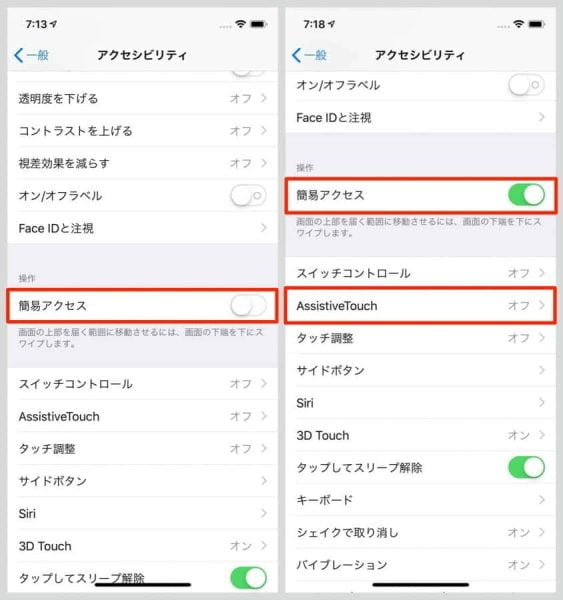
AssistiveTouchをオンにし、カスタムアクションの「シングルタップ」に「簡易アクセス」を割り当てれば準備完了。

片手でも画面上部のボタンが簡単に押せる
画面上に丸いボタンが現れるので、なるべく邪魔にならず押しやすい位置に設置しましょう。
ボタンを実際に押してみると……

画面下部をスワイプしたときと同様に簡易アクセスが起動し、片手持ちでも画面上部のボタンをかんたんに押せるようになりました。いいね!

動画も撮ってみましたので、どうぞ。片手持ちでも簡単に左上ボタンにアクセスできているのがわかるかと思います。
(というか、このボタン位置なら右手持ちの方が楽に押せそうですね)
簡易アクセスだけが解決策じゃない
届きにくい画面端のボタンにアクセスしやすくする方法は、簡易アクセスだけではありません。
例えば、バンカーリングだったりSMA-BELT(スマベルト)のような指を引っ掛けられるものを取り付けるのもアリ。
 スマホ落下防止ベルト「SMA-BELT」レビュー。iPhoneなどスマートフォンに貼り付けるだけ、ケースに貼ってもOK!
スマホ落下防止ベルト「SMA-BELT」レビュー。iPhoneなどスマートフォンに貼り付けるだけ、ケースに貼ってもOK!
iPhoneをホールドしておかなくても保持できるので指の可動範囲が広がり、片手でもかなり操作しやすくなりますよ。
あとがき
個人的には携帯電話は小さくあってほしいと思うし、スマートフォンならiPhone SEくらいの大きさに留めておいてほしかったんですが、もはやiPhone Xより小さいサイズのiPhoneが出る望みは薄そうなので仕方ない。慣れるしかない。
どうせ使うなら、今回紹介した設定なり自分なりに操作しやすい方法を見つけて、工夫しつつ楽しく使っていきたいですね。



